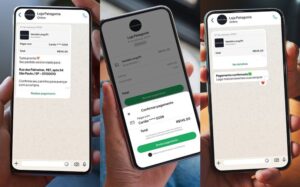Antigamente, o Windows Explorer era repleto de botões. Alguns pouco utilizados e outros úteis, como as opções de copiar, colar e excluir. Nas últimas versões do Windows, em especial o 7, o minimalismo entrou em ação e só o essencial ficou visível no Explorer.
Se você ainda não decorou os atalhos do teclado para copiar, colar e excluir – Ctrl + C, Ctrl + V e Delete, respectivamente – ou migrou recentemente para o Windows 7 e sente falta das opções, essa dica simples pode lhe ser útil.
Vamos ao que interessa:
- Abra o Registro do Windows (Executar…, regedit.exe)
- Navegue até “
HKEY_LOCAL_MACHINE\SOFTWARE\Microsoft\Windows\CurrentVersion\Explorer\FolderTypes\{fbb3477e-c9e4-4b3b-a2ba-d3f5d3cd46f9}\TasksItemsSelected” (caso necessário, dê um Ctrl + F para localizar a chave correta) - No lado direito da tela, dê um duplo clique em “
(Padrão)” - No final do campo, adicione: “
;Windows.Copy;Windows.Paste;Windows.Delete;” (sem aspas)
Deve ficar assim:

Pronto, os menus copiar, colar e excluir agora devem aparecer ao selecionar um arquivo nas bibliotecas do Windows. Agora, faremos o mesmo para que as opções sejam exibidas em pastas comuns.
- No Registro, acesse “
HKEY_LOCAL_MACHINE\SOFTWARE\Microsoft\Windows\CurrentVersion\Explorer\FolderTypes\{5c4f28b5-f869-4e84-8e60-f11db97c5cc7}” - Obtenha controle sobre a chave clicando com o botão direito, “Permissões…”. Clique em “Avançadas” e na guia “Proprietário”, selecione sua conta de usuário e dê Ok. Agora, em “Administradores”, marque “Permitir” na linha “Controle total”
- Crie uma subchave chamada “
TaskItemsSelected” - Novamente, dois cliques em
(Padrão)e entre com o valor “Windows.Copy;Windows.Paste;Windows.Delete;” (sem aspas)
Agora sim, as opções devem estar disponíveis em qualquer diretório. Não precisa nem reiniciar!
Fonte: Nirmaltv.com.